Spørgsmål
Problem: Sådan rettes Windows 10 Update Error Code 0x800705b4?
Jeg opgraderede fra Windows 8 til 10 for et par uger siden. Indtil nu fungerede alt perfekt, men i går har jeg bemærket, at systemet hverken er i stand til at søge efter opdateringer eller installere dem siden den dag, jeg har opgraderet operativsystemet. Forsøget på at køre Check for Updates i Windows Updates ender med en fejlmeddelelse 0x800705b4. Er dette problem allerede anerkendt? Kan du venligst give nogen rettelser? Tak!!
Løst svar
0x800705b4 fejlkode er en af Windows 10[1] Opdateringsfejl. Den første forekomst af denne fejl blev oprindeligt registreret i 2015 kort efter udgivelsen af Windows Anniversary Update. Det ser dog ud til, at Microsoft ikke løste det, da dens anden bølge af forekomst er blevet registreret på begyndelsen af december 2016 efter udgivelsen af kumulativ opdatering til Windows 10 til x64-baserede systemer (KB3081424).
Mens mange mennesker beder om hjælp til at rette denne fejl og udtrykker angsten på grund af Microsofts manglende reaktion på dette problem, er der endnu ingen patch udgivet, såvel som ingen af de officielt godkendte fast forudsat. Ikke desto mindre er it-ingeniører aktive nok, så der er en række 0x800705b4 fejlrettelser præsenteret på forskellige it-fora.
Mens den nøjagtige årsag til 0x800705b4 Update Error ikke er klar, påpeger specialister, at problemet er udløst af en slags indre Windows-systemproblemer. Som den fulde fejlmeddelelse angiver, "Der var nogle problemer med at installere opdateringer, men vi prøver igen senere. Hvis du bliver ved med at se dette og ønsker at søge på nettet eller kontakte support for information, kan dette muligvis Hjælp: (0x800705b4).”
Det angiver, at de tilgængelige opdateringer er blevet downloadet, men ikke kan installeres på grund af en distraktion af systemet. Ifølge folk, der har udstedt denne fejl, er det hele relateret til Office (2010 eller 2013) opdateringer, som måske ikke er blevet installeret, eller der kan være nogle rester fra det tidligere Office versioner. Desuden kan der være en softwarekonflikt mellem opdateringen og tredjeparten[2] anti-malware.
Selvfølgelig kan der være andre grunde, men disse er langt de oftest diskuterede. I håb om, at Microsoft vil løse Windows 10 Update Error 0x800705b4, kan du prøve at udføre flere rettelser, før det sker. Nedenfor vil vi give de mest nyttige løsningsmetoder, som vi har formået at finde på.
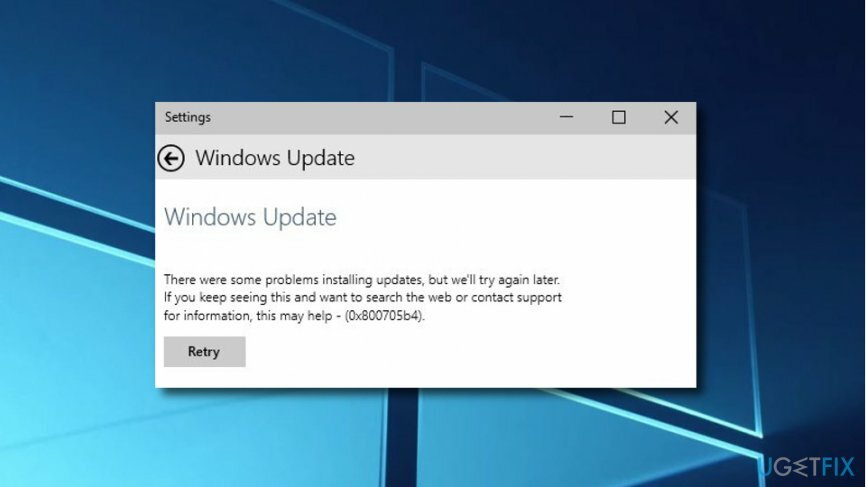
Sådan rettes Windows 10 Update Error Code 0x800705b4?
For at reparere beskadiget system skal du købe den licenserede version af Reimage Reimage.
Der findes mange rettelser på internettet, der gælder for Windows 10-opdateringsfejl generelt. De mest almindelige er: kør også DISM, kør sfc / scannow, kør Windows Update-fejlfinding, nulstil Windows Update-komponenter manuelt, deaktiver antivirussoftware og lignende. Desværre kan 0x800705b4 fejlårsager variere i hvert enkelt tilfælde; Derfor gælder forskellige løsningsmetoder for hver computerejer. Prøv derfor hver rettelse, der er angivet nedenfor, indtil du får 0x800705b4-fejlen fjernet.
Vores anbefaling vil være at tage udgangspunkt i de meget generelle rettelser. Flere pc-ejere rapporterede, at de har formået at omgå denne fejl ved at deaktivere Windows Defender. Derudover deaktiverer antivirussoftware,[3] især en tredjepart, er også værd at prøve. Desuden er det altid værd at installere et pc-optimeringsværktøj, som f.eks ReimageMac vaskemaskine X9 for at tjekke for registreringsdatabasen[4] problemer, beskadigede systemfiler, rester osv. Hvis fejlen 0x800705b4 bliver ved med at dukke op igen på Windows Update, kan du prøve yderligere:
Metode 1. Skift indstillinger for opdatering og sikkerhed
For at reparere beskadiget system skal du købe den licenserede version af Reimage Reimage.
- Naviger til Start -> Indstillinger -> Opdatering og sikkerhed -> Avancerede indstillinger.
- Find muligheden Giv mig opdateringer af andre Microsoft-produkter, når jeg opdaterer Windows og fjern markeringen.
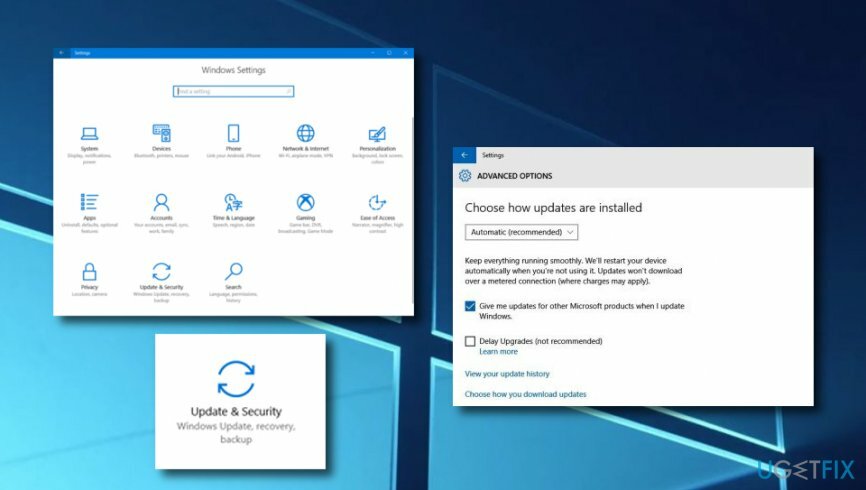
- Derefter skal du tjekke efter opdateringer og køre dem, der er tilgængelige.
- Hvis opdateringerne er installeret korrekt, skal du gentage de to første trin, bortset fra at du skal markere indstillingen Giv mig opdateringer af andre Microsoft-produkter, når jeg opdaterer Windows.
Metode 2. Genstart Windows Update-tjenester
For at reparere beskadiget system skal du købe den licenserede version af Reimage Reimage.
- Klik Win-tasten + R, type services.msc, og klik Gå ind.
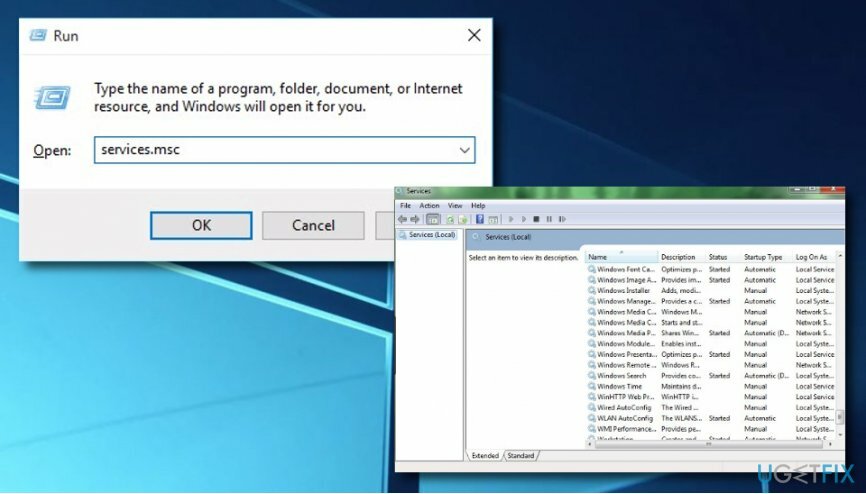
- Find Windows Defender service.
- Hvis status for Windows Defender ikke er angivet (kolonnen er tom), skal du højreklikke på den og vælge Start.
- Det kan være, at tvungen start af Windows Defender ender med en fejl. I dette tilfælde skal du finde muligheden Opstartstype, og sæt den til Automatisk.
- Til sidst skal du genstarte systemet og prøve at køre opdateringen.
Metode 3. Kør sfc /scannow
For at reparere beskadiget system skal du købe den licenserede version af Reimage Reimage.
- Klik Win-tasten + X og vælg Kommandoprompt (Admin).
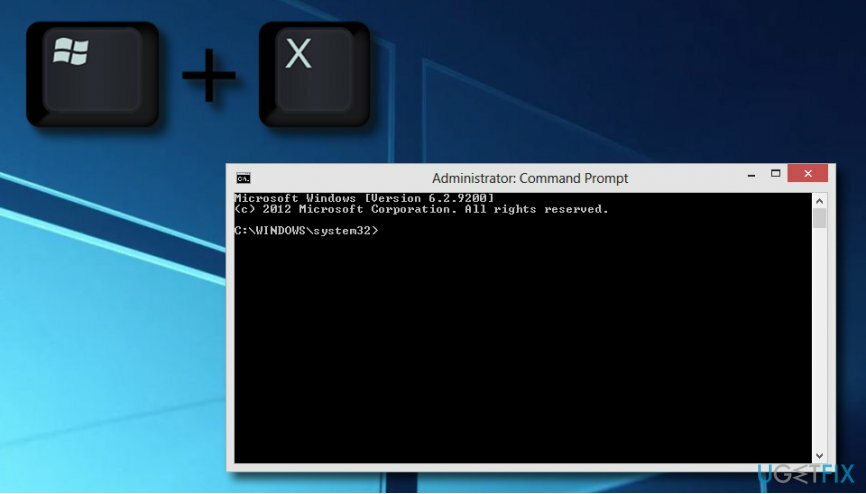
- Type sfc /scannow kommando og tryk Gå ind.
- Vent på, at systemet udfører scanningen og reparerer problemer. Genstart derefter systemet.
Metode 4. Kør DISM-værktøjet
For at reparere beskadiget system skal du købe den licenserede version af Reimage Reimage.
- Højreklik på Win nøgle og vælg Kommandoprompt (admin).
- Klik Okay i UAC-vinduet eller indtast din administratoradgangskode, hvis det kræves.
- Indtast derefter følgende kommando i kommandopromptvinduet, og tryk på Enter efter hver af dem:
DISM.exe /Online /Cleanup-image /Scanhealth
DISM.exe /Online /Cleanup-image /Restorehealth - Luk kommandoprompt, og prøv at installere opdateringerne.
Metode 5. Nulstil Windows Update-komponenter manuelt
For at reparere beskadiget system skal du købe den licenserede version af Reimage Reimage.
- Klik Win-tasten + X og vælg Kommandoprompt (Admin).
- Deaktiver nu BITS, Kryptografisk, MSI Installer, og Windows Update Services. Til dette formål skal du skrive følgende kommandoer i kommandopromptvinduet og trykke på Gå ind efter hver af dem:
netstop wuauserv
net stop cryptSvc
netto stop bits
net stop msiserver - Indtast derefter følgende kommandoer for at omdøbe Softwaredistribution og Katrod 2 mapper. Glem ikke at skrive Gå ind efter hver af dem:
ren C:\\Windows\\SoftwareDistribution SoftwareDistribution.old
ren C:\\Windows\\System32\\catroot2 Catroot2.oldNår det er gjort, skal du aktivere BITS, Kryptografisk, MSI Installer og Windows Update Services (deaktiveret før). Dette kan gøres ved at indtaste følgende kommando og trykke på Gå ind efter hver af dem:
net start wuauserv
net start cryptSvc
netto start bits
net start msiserver - Luk endelig kommandopromptvinduet og genstart din pc.
Metode 6. Løs problemet ved at køre Windows Update-fejlfinding
For at reparere beskadiget system skal du købe den licenserede version af Reimage Reimage.
Hvis de tidligere metoder ikke gav dig nogen resultater, kan du prøve at udføre rettelsen ved at køre Windows Update Fejlfinding. Sørg for, at du fuldfører hvert nedenstående trin nøjagtigt som vist i instruktionerne:
- Gå til din Windows søgesektion og skriv ind "Fejlfinding".
- Dem, du ser appen, skal du trykke på Gå ind.
- Vælg i venstre side Se alt.
- Vælge Windows opdatering fra menuen.
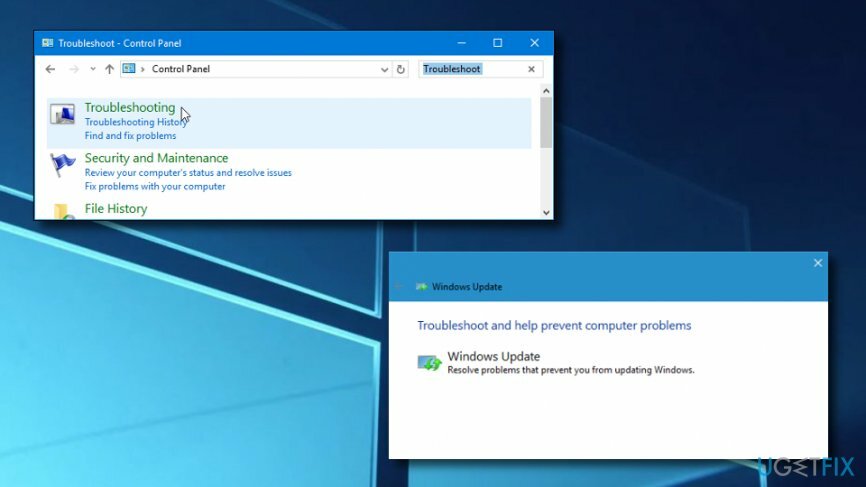
- Klik derefter Fremskreden og Næste.
- Vælg derefter Fremskreden og Kør som administrator.
- Tjek om Anvend automatisk reparationsmulighed er valgt, og tryk på Næste.
- Afslut fejlfindingsoperationen ved at vælge Tæt.
- Klik Se detaljerede instruktioner.
Reparer dine fejl automatisk
ugetfix.com-teamet forsøger at gøre sit bedste for at hjælpe brugerne med at finde de bedste løsninger til at eliminere deres fejl. Hvis du ikke ønsker at kæmpe med manuelle reparationsteknikker, skal du bruge den automatiske software. Alle anbefalede produkter er testet og godkendt af vores fagfolk. Værktøjer, som du kan bruge til at rette din fejl, er angivet nedenfor:
Tilbud
gør det nu!
Download rettelseLykke
Garanti
gør det nu!
Download rettelseLykke
Garanti
Hvis du ikke kunne rette din fejl ved hjælp af Reimage, skal du kontakte vores supportteam for at få hjælp. Fortæl os venligst alle detaljer, som du mener, vi bør vide om dit problem.
Denne patenterede reparationsproces bruger en database med 25 millioner komponenter, der kan erstatte enhver beskadiget eller manglende fil på brugerens computer.
For at reparere beskadiget system skal du købe den licenserede version af Reimage værktøj til fjernelse af malware.

En VPN er afgørende, når det kommer til brugernes privatliv. Online trackere såsom cookies kan ikke kun bruges af sociale medieplatforme og andre websteder, men også din internetudbyder og regeringen. Selvom du anvender de mest sikre indstillinger via din webbrowser, kan du stadig spores via apps, der er forbundet til internettet. Desuden er privatlivsfokuserede browsere som Tor er ikke et optimalt valg på grund af nedsatte forbindelseshastigheder. Den bedste løsning for dit ultimative privatliv er Privat internetadgang – vær anonym og sikker online.
Datagendannelsessoftware er en af de muligheder, der kan hjælpe dig gendanne dine filer. Når du sletter en fil, forsvinder den ikke ud i den blå luft - den forbliver på dit system, så længe der ikke skrives nye data oven på den. Data Recovery Pro er genoprettelsessoftware, der søger efter arbejdskopier af slettede filer på din harddisk. Ved at bruge værktøjet kan du forhindre tab af værdifulde dokumenter, skolearbejde, personlige billeder og andre vigtige filer.